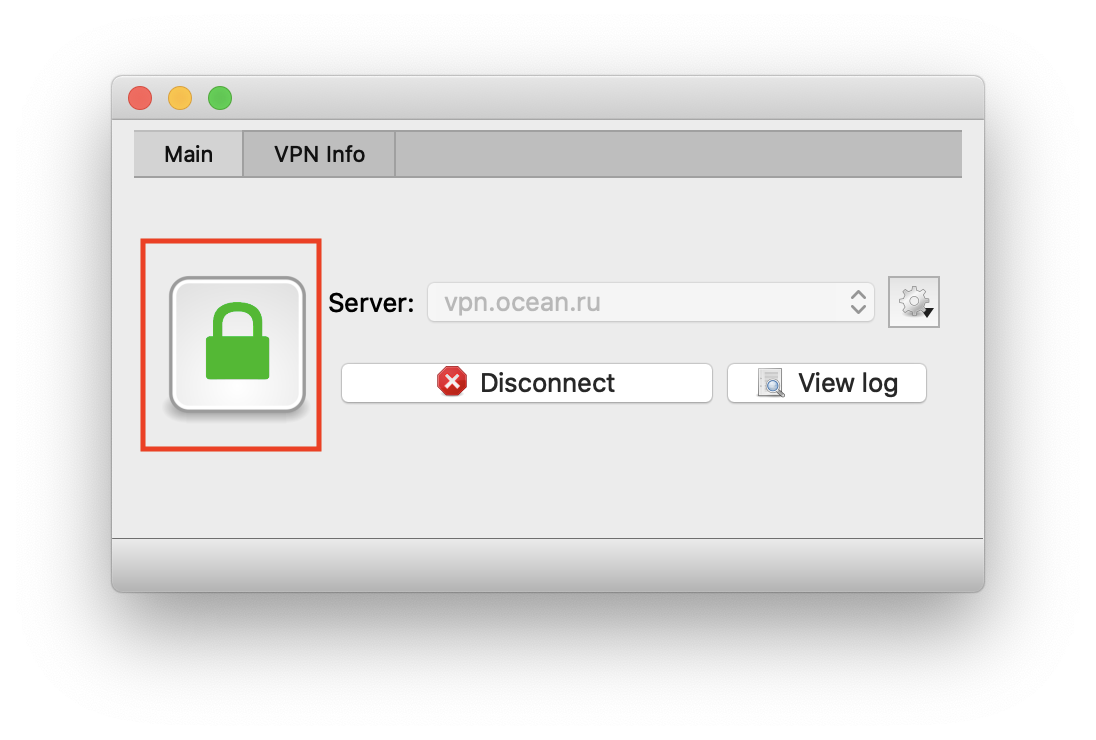Настройка доступа VPN¶
Общая информация¶
После подключения к VPN вам становятся доступны внутренние сетевые ресурсы ИО РАН и подключенных филиалов. Вы можете подключаться по RDP или по SSH к своим рабочим станциям, находящимся в ИО. Весь ваш Интернет-трафик, при подключении к VPN, будет выходить в Интернет в Москве из-под IP адресов, принадлежащих ИО РАН; благодаря этому становятся доступны подписки ИО РАН на сайтах журналов и библиотек.
В случае необходимости проверки или получения какого-либо дополнительного сетевого доступа, оперативной организации дополнительных сетевых сервисов, обращайтесь в Отдел информационных и вычислительных ресурсов.
Получение доступа¶
Для оформления VPN-доступа необходимо на адрес apopov@ocean.ru написать письменный запрос со своей служебной электронной почты (в почтовом домене @ocean.ru или @atlantic.ocean.ru; электронные заявки с общедоступных почтовых адресов, например: @mail.ru, @yandex.ru, @gmail.com и т.п. не рассматриваются) с указанием:
- Фамилия Имя Отчество полностью,
- должность, лаборатория/отдел
- номера комнаты или номера помещения,
- номера мобильного телефона, внутреннего номера телефона.
Для всех пользователей не являющихся сотрудниками ИОРАН, нужны следующие данные:
- ФИО
- Название организации.
- Название проекта или другой активности, для которой требуется доступ.
- Контактная информация представителя со стороны ИОРАН, с которым реализуется совместный проект.
- Номер телефона
- Email (в домене организации. Например someone@phystech.edu - подойдет, на него я смогу отправить имя пользователя и пароль. Публичные почтовые сервисы, такие как gmail.com, yandex.ru, mail.ru, не подходят, мы не сможем отправить на такие почтовые ящики пароли и другие параметры учетных записей)
- Серия и номер паспорта, кем выдан
- IP адреса в сети ИОРАН к которым нужен доступ
- На какое время требуется доступ. После завершения проекта, если учетная запись более не требуется, она будет удалена.
Параметры, необходимые для подключения¶
Для доступа к VPN используйте следующе параметры:
- Имя пользователя:
<выданное вам имя пользователя> - Пароль:
<выданный вам пароль> - Адрес сервера: https://vpn.ocean.ru
Программное обеспечение для VPN¶
Для подключения необходимо использовать VPN-клиент OpenConnect или CiscoAnyconnect.
Windows¶
Linux¶
Версии OpenConnect client для различных дистрибутивов Linux чаще всего уже включены в дистрибутив и ищутся по именам: network-manager-openconnect, network-manager-openconnect-gnome, openconnect
apt install openconnect network-manager-openconnect network-manager-openconnect-gnome
MacOS¶
В MacOS проще всего снача установить Homebrew, если он ранее не установлен, а затем через него в командной строке установить openconnect.
brew install openconnect openconnect-gui
Для планшетов и телефонов под Android и IOS следует использовать приложение Cisco AnyConnect из официальных магазинов (это бесплатно) этих операционных систем.
Подключение в командной строке (предпочтительный вариант)¶
Создавать каких-либо профилей и конфигураций не требуется. Выполните команду от лица суперпользователя:
sudo openconnect vpn.ocean.ru
Первым будет запрошен ваш пароль для sudo (если он требуется). Затем будут запрошены имя пользователя и пароль для подключения к VPN.
В течении нескольких секунд будет выведена служебная информация об IP адресах и маршрутах и вы будете подключены к VPN.
Для разрыва соединения нажмите Ctrl-C в этом терминальном окне.
Настройка подключения в openconnect с графическим интерфейсом¶
После установки OpenConnect выберете: New profile:
Необходимо указать только Gateway: https://vpn.ocean.ru
Все остальные настройки оставить по умолчанию.
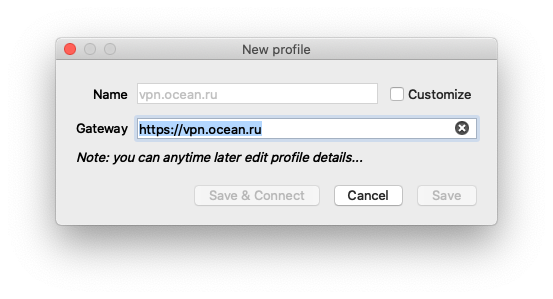
Создание нового профиля.
Чтобы посмотреть текущие настройки профиля, необходимо нажать
на значек шестеренки рядом с выбранным профилем и нажать Edit
selected profile. Пример настроек по умолчанию приведе ниже:
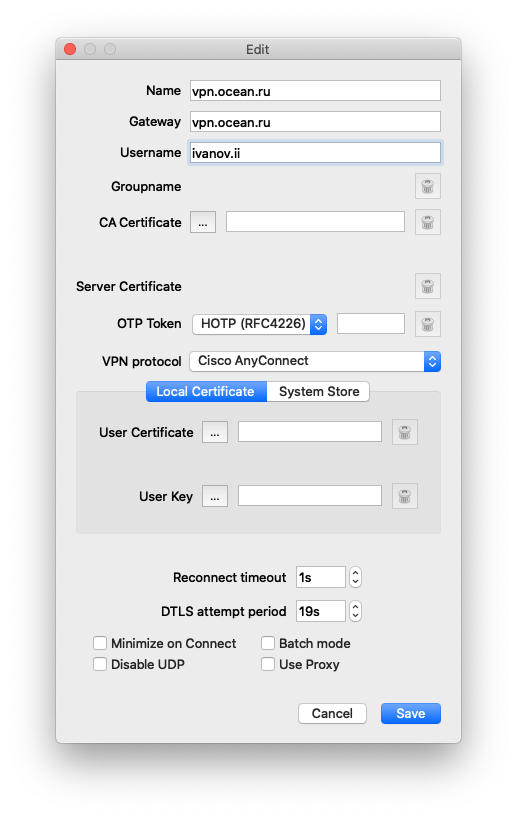
Настройки профиля по умолчанию.
Для подключения нажать Connect, при этом будет запрошен пароль для VPN, и, если всё успешно, красный замочек
станет зеленым:
Также, при успешном подключении и время работы VPN-подключения, значек в области уведомлений сменится c вилки на вилку включенную в розетку:
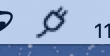
VPN выключен
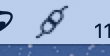
VPN включен
После подключения к VPN весь ваш трафик направляется в сеть Института и выходит в Интернет через оборудование ИО РАН. Об этом следует вспомнить при просмотре непрофильных фильмов on-line и скачивании файлов в несколько десятков Гб. Метаданные по TCP-сессиям, такие как IP-адреса источника и получателя, номера портов, время, могут логироваться.